8 бесплатных программ для дизайна интерьера и планировки квартиры
Колоссальное разнообразие технологий позволяет каждому попробовать свои силы в интерьерном дизайне. Уже давно не нужны целые чертежные наборы и художественные навыки для прорисовки деталей. Одни и те же приложения используют как профессионалы, так и любители. Рассказываем о 8 самых популярных бесплатных программах для дизайна интерьера и планировки квартиры!
1. Planner 5D
У программы Planner 5D есть два огромных преимущества – она бесплатная и регулярно обновляется. В большом и разнообразном каталоге можно найти объекты на все случаи: от архитектурных модулей, лестниц и перегородок до мебели и декора.
В Planner 5D можно менять текстуры и цвета, сравнивать разные материалы, адаптировать готовый проект под свои замеры и удобно переключаться между двухмерным и трехмерным режимом. Не ограничивай свою фантазию и смело экспериментируй!
Программа создана российскими разработчиками, поэтому не нужно искать русификацию и осваивать непонятный интерфейс. Все особенности приложения полностью адаптированы под наш рынок и аудиторию. В нем можно разработать все, от дизайна участка до детской комнаты или рабочего кабинета.
Сайт программы: https://planner5d.com
2. Roomstyler
Roomstyler – бесплатная и очень легкая программа для новичков в сфере дизайна интерьеров. Даже если у тебя нет опыта создания планировок, ты можешь воспользоваться готовыми шаблонами. Все их можно адаптировать под свои размеры, корректировать и менять детали.
Даже если у тебя нет опыта создания планировок, ты можешь воспользоваться готовыми шаблонами. Все их можно адаптировать под свои размеры, корректировать и менять детали.В Roomstyler легко просматривать дизайн-проекты в разных режимах, чтобы прокрутить их со всех сторон. Проектируй не только целые комнаты, но и отдельные элементы – кухонные гарнитуры, спальное место или даже мелкие аксессуары. А еще у Roomstyler очень развитое и активное сообщество, поэтому всегда можно пообщаться с другими дизайнерами, поделиться идеями, услышать критику или обсудить работы.
Сайт программы: https://roomstyler.com
3. Sweet Home 3D
Sweet Home 3D
Основной язык Sweet Home 3D – английский, но есть и русскоязычная версия. Библиотека программы не слишком большая, но недостающие детали можно скачать на сайте приложения. Каталог удобно разбит на разделы, а готовый проект можно рассматривать с разных ракурсов.
Сайт программы: http://sweethome3d.com
4. SketchUp
SketchUp
SketchUp – отличный вариант для моделирования простых трехмерных объектов. Он подходит для проектирования интерьеров, мебели, целых строений и даже участков или дорог. Интерфейс предельно понятен, поэтому его можно освоить даже интуитивно.Есть платная профессиональная версия программы, но и бесплатного SketchUp достаточно для базовых задач и ознакомления с управлением. Готовые модели в бесплатной версии SketchUp получаются очень качественными и полностью жизнеспособными. Можно экспериментировать с цветами, расположением и планировкой. А еще можно задавать размеры отдельным элементам вручную – это очень ценная опция.
Сайт программы: https://sketchup.com
5. Homestyler
Homestyler
Homestyler – это бесплатная программа от создателей таких гигантов, как AutoCAD и 3ds Max. Программа отлично подходит для создания планировок квартир и домов, проектирования дизайна интерьеров и отдельных локаций.
Можно разработать проект с нуля, использовать готовые решения из библиотеки или частично прописанные схемы. Сравнивай и изучай разные варианты отделки, меняй цвета и текстуры. В наличии – всевозможные предметы мебели из реальных коллекций и каталогов популярных брендов.
Сайт программы: https://homestyler.com
6. HomeByMe
Бесплатная программа HomeByMe нужна для создания планировок квартир и дизайн-проектов онлайн. В каталоге ты найдешь огромный выбор готовых объектов, с которыми можно экспериментировать. Среди них – много 3D-работ от известных мировых дизайнеров, а это дополнительный плюс для насмотренности.
В каталоге ты найдешь огромный выбор готовых объектов, с которыми можно экспериментировать. Среди них – много 3D-работ от известных мировых дизайнеров, а это дополнительный плюс для насмотренности.
Сайт программы: https://home.by.me
7. PRO100
Бесплатная демо-версия PRO100 ограничена по функционалу, но даже ее более чем достаточно для создания планировки. Меняй текстуры, формы, детали, устанавливай цвета и прозрачность. Ты можешь самостоятельно нарисовать любой предмет и менять его свойства, а не часами искать подходящий объект в библиотеках.
Меняй текстуры, формы, детали, устанавливай цвета и прозрачность. Ты можешь самостоятельно нарисовать любой предмет и менять его свойства, а не часами искать подходящий объект в библиотеках.
Сайт программы: https://www.ecru.pl
8. Planoplan
Если ты предпочитаешь онлайн-сервисы, то обрати внимание на бесплатную программу Planoplan. У нее есть русскоязычный интерфейс, богатая библиотека реальных объектов и много стандартных планировок, которые можно использовать и адаптировать. Она очень простая, понятная и регулярно обновляется с учетом актуальных трендов.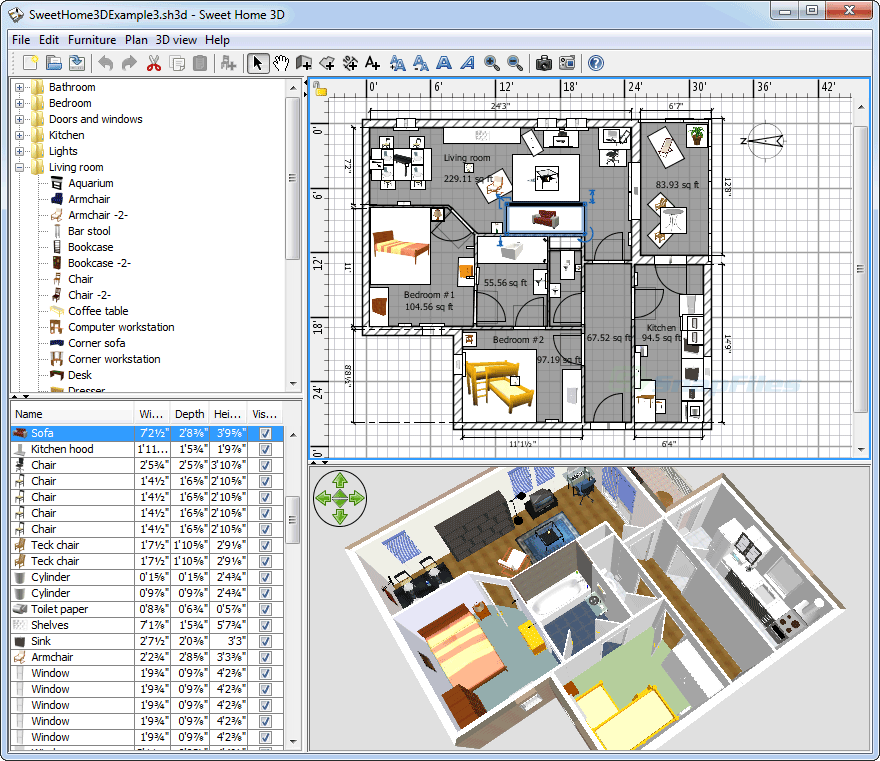
В Planoplan можно создавать дизайн интерьера с нуля или пользоваться готовыми модулями. Разрабатывай общие планы или детализируй отдельные фрагменты. Можно даже создать целую VR-панораму и «прогуляться» по комнате, оценивая светотени и другие нюансы. Виртуальный тур прогрузится даже на смартфоне – очень удобно!
Сайт программы: https://planoplan.com
Программы для проектирования ландшафта: плюсы и минусы
Каждый человек может себе создать собственный, индивидуальный дизайн своего садового участка. Программа для ландшафтного дизайна онлайн является компьютерной программой для ландшафтного проектирования, дизайна садов и озеленения участков с возможностью трехмерного просмотра созданного проекта.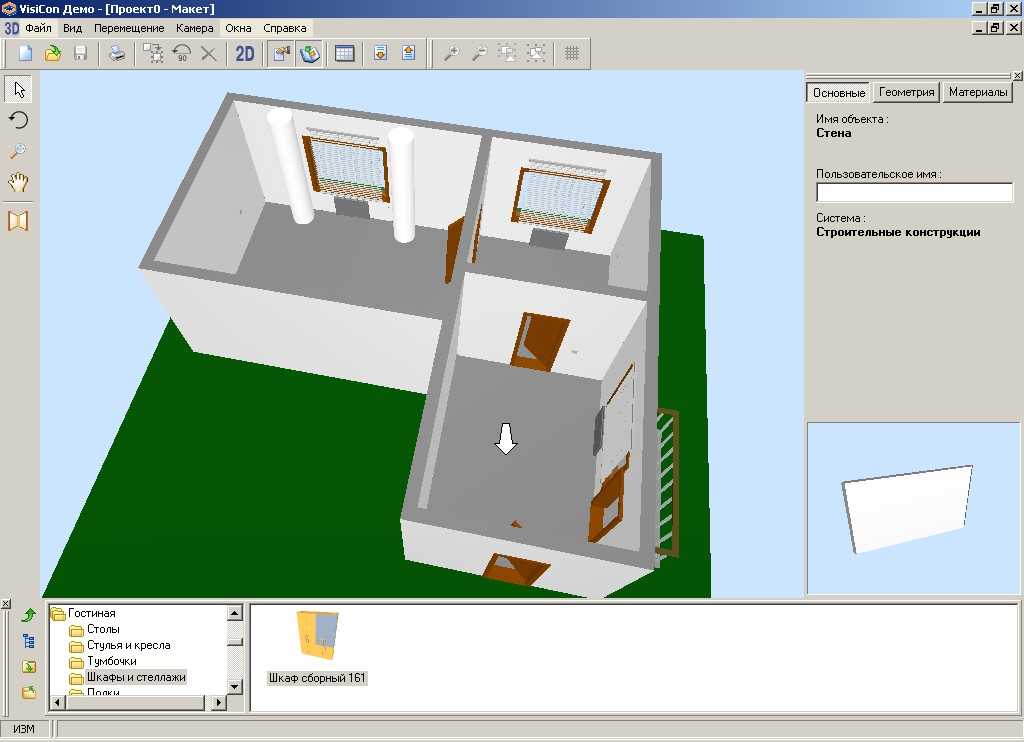
Программа для создания ландшафта дает возможность реализовать личный проект “с нуля” или изменить дизайн своего сада, предварительно загрузив в программу все его параметры. Компьютерная программа для ландшафтного дизайна имеет огромнейшую библиотеку объектов и растений: малые архитектурные формы, садовые дорожки, здания, ограждения и многое другое. Для каждого растения программа-ландшафт имеет подробное описание с детальной информацией о его морфологических и биологических свойствах. Кроме этого, при необходимости можно самостоятельно отсканировать нужные элементы и растения планировки и добавить их в библиотеку программы.
Программа для проектирования ландшафтного дизайна предусматривает работу с готовыми проектами, имеет навигацию по создаваемому или редактируемому проекту. При помощи простого интерфейса программы можно просмотреть трехмерное изображение плана, настроить камеры, выбрать ракурс просмотра, а также просмотреть проект в 3D-режиме. При освоении программы для ландшафтного дизайна вы научитесь работать с видеокамерами и выставлять установки солнца, устанавливать границы участка, используя инструменты для измерений, такие как рулетка, угольник, а также обрабатывать отсканированные изображения уже готовых чертежей.
При освоении программы для ландшафтного дизайна вы научитесь работать с видеокамерами и выставлять установки солнца, устанавливать границы участка, используя инструменты для измерений, такие как рулетка, угольник, а также обрабатывать отсканированные изображения уже готовых чертежей.
При работе с планом можно составить трехмерное изображение дома, получить фотографии со всех сторон света, продемонстрировать в рабочем окне плана отдельную область участка проекта, добавить в проект собственные объекты, полученные из сканированных иллюстраций или фотографий, просмотреть созданный сад в пространственном виде.
При проектировании отдельных зон садового участка (водоемы, газоны, рокарии, бордюры из растений, вертикальное озеленение) программа для создания ландшафтного дизайна способна детально всё спланировать. Также можно спроектировать сложные по конструкции дорожки, ручьи, площади, пруды, места для спорта и отдыха. Можно применять в проекте сада фонтаны, малые декоративные формы, вырезанные из цифровых фото или от сканированных иллюстраций.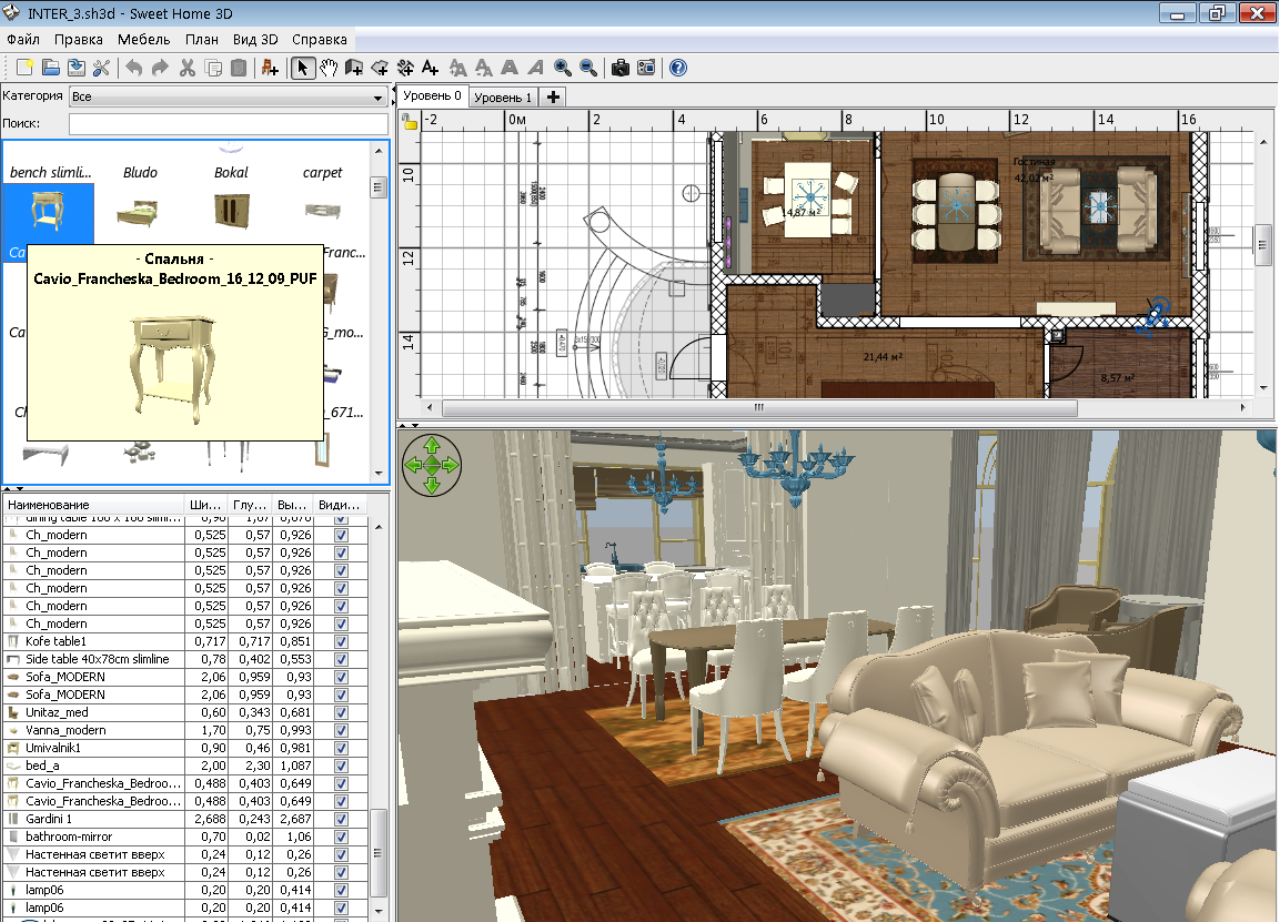 Предусмотрена работа с редактором заборов и ограждений, малых архитектурных форм.
Предусмотрена работа с редактором заборов и ограждений, малых архитектурных форм.
Библиотека растений программы очень большая, она дает возможность подобрать растения для проекта по заданным параметрам: тип растений, климатические зоны произрастания, время цветения и цвет, высота растения, полив, морозостойкость. Приведены таблицы по ежемесячному уходу за растениями, виды заболеваний и способы лечения, разнообразные виды и способы стрижки растений. Если вы делаете ландшафтный дизайн своими руками, программа предусматривает добавление новых необходимых вам растений в библиотеку с подробным описанием и характеристиками.
15 лучших бесплатных приложений для дизайна интерьера
15 лучших бесплатных приложений для дизайна интерьера
Софт для создания интерьера призван упростить жизнь архитекторов, дизайнеров и простых пользователей с огромной тягой к прекрасному. Проекты, созданные в трехмерном формате изображения, являются уникальными, реалистичными и детализированными.![]()
Полезная подборка бесплатных программ, сервисов и приложений для дизайна интерьера, которые помогут создать проект квартиры или дома.
Лучшие мобильные приложения для Android и iOS
Houzz
Приложение предлагает ознакомиться с обширной базой готовых дизайнерских проектов и познакомится с их создателями. Оказывает помощь на всех этапах обустройства и ремонта. Houzz содержит каталог мебели, предметов интерьера и декора, садовой и домашней утвари с указанием реальных цен и ссылок на сайты продающие данный товар. В работе с эскизами допускается создание заметок, правок и выделение зон. Готовым макетом можно делится в социальных сетях, пересылать по электронной почте и мессенджеру. Выбор редакции на Google Play в категории «Жилье и дом». Десять миллионов скачиваний. Рейтинг 4,6.Скачать приложение для Android, для iOS
Homify
class=»img-responsive»>Платформа единомышленников, объединяющая дизайнеров и архитекторов.
Скачать приложение для Android, для iOS
Planner 5D
class=»img-responsive»>Сильной стороной приложения является простота использования. Благодаря интуитивно понятному интерфейсу и привлекательному дизайну планировщик позволяет даже новичку создавать простые 3D модели помещений, поэтажных планов, индивидуальных схем. Planner 5D станет отличным помощником в ремонте и перестановке. Содержит регулярно обновляемый каталог, позволяющий подбирать цветовые решения, текстуру, мебель и элементы декора. Готовым макетом можно делиться или сохранять его.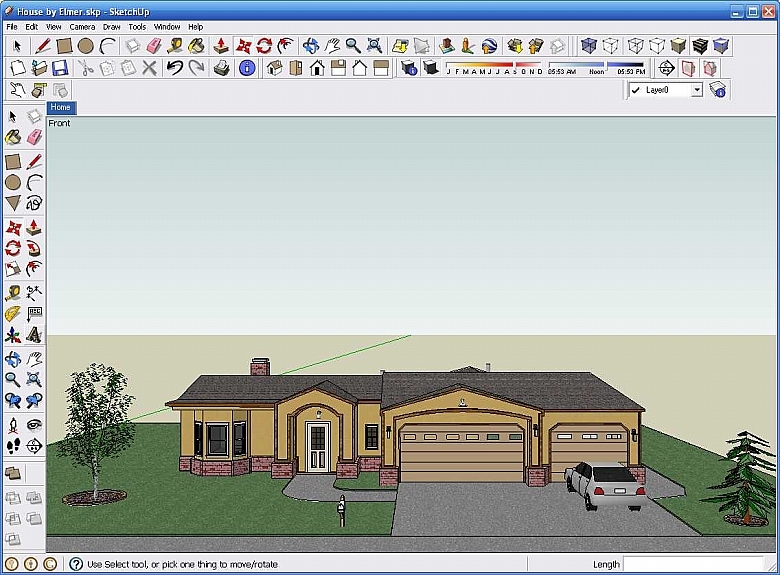 Топ выбор в Google Play. Десять миллионов скачиваний. Рейтинг 4,3.
Топ выбор в Google Play. Десять миллионов скачиваний. Рейтинг 4,3.
Скачать приложение для Android, для iOS
Home Design 3D
class=»img-responsive»>Позволяет создавать дизайнерские проекты в 2D и 3D формате изображения и сохранив картинку плавно переключаться между ними. Процесс проектирования реалистичен и максимально детализирован имеет красочную графику, выраженные текстуры, грамотно настроенное соотношение света и тени. Программа позволяет импортировать планы и отображать в фоне личного проекта, экспортировать созданные проекты, просматривать их на любых видах устройств, делиться с друзьями и коллегами пересылая по эл. почте. Более десяти миллионов установок.
Скачать приложение для Android, для iOS
Дизайнер интерьера для IKEA
class=»img-responsive»>Приложение помогает создать 2D функциональные макеты квартир, многоэтажных домов и помещений корректируя детали в 3D ориентации. Вся мебель, декор и предметы интерьера, используемые в приложении взяты из каталогов IKEA и доступны для покупки. Позволяет маневрировать с размерами, текстурой и материалами находя лучшее решение. Готовые идеи сохраняются в приложении в виде картинки или пересылаются. Полная версия записывает сформированную модель изображения в отдельный файл. Рейтинг 4,0.
Позволяет маневрировать с размерами, текстурой и материалами находя лучшее решение. Готовые идеи сохраняются в приложении в виде картинки или пересылаются. Полная версия записывает сформированную модель изображения в отдельный файл. Рейтинг 4,0.
Скачать приложение для Android, для iOS
AutoCAD
class=»img-responsive»>Мобильное приложение на базе известной программы позволяет создавать и редактировать проекты единолично и в совместном доступе. Эскизы формируются в 2D и 3D макеты, точно выверенные и соответствующие реальным размером. Готовые схемы сохраняются в AutoCAD, публикуются и пересылаются иным пользователям программы. Софт является полноценным профессиональным помощником архитекторов и дизайнеров. Удобный зум позволяет комфортно использовать автокад на планшете. Десять миллионов скачиваний. Рейтинг 4,2.
Скачать приложение для Android, для iOS
Кухонный Конструктор
class=»img-responsive»>Простое в использовании приложение визуально распределяет пространство и позволяет разработать и спроектировать кухонный дизайн проект.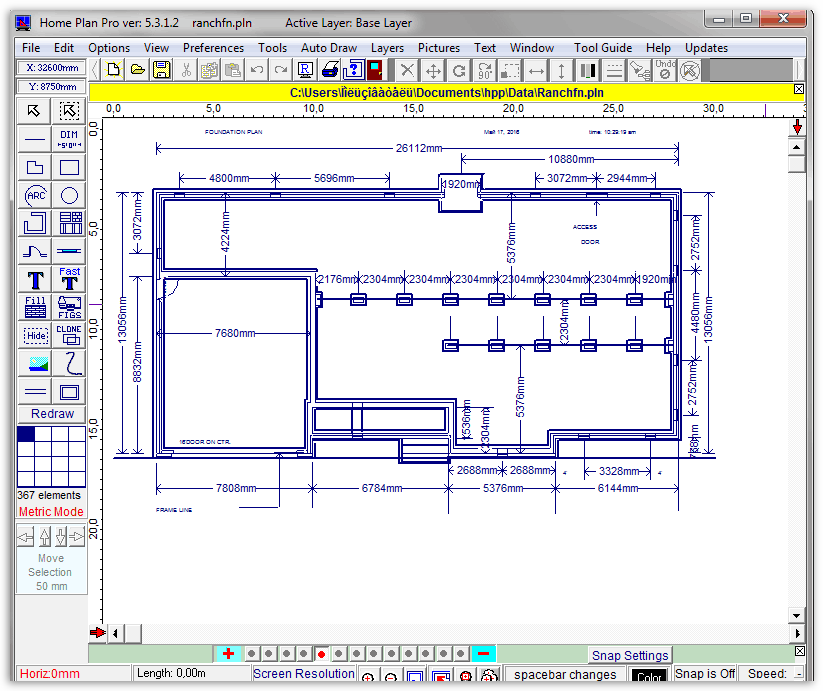 Руководствуясь предпочтениями пользователя подбирает основные модули кухни регулируя их размер и расстановку находя оптимальный вариант дополняя макет бытовой техникой. Настройки содержат множество вариантов столешниц, фасадов, фартуков и стен. Конструктор поддерживает и применяет в моделировании индивидуальную колористическую загрузку. Сто тысяч скачиваний. Рейтинг 4,1.
Руководствуясь предпочтениями пользователя подбирает основные модули кухни регулируя их размер и расстановку находя оптимальный вариант дополняя макет бытовой техникой. Настройки содержат множество вариантов столешниц, фасадов, фартуков и стен. Конструктор поддерживает и применяет в моделировании индивидуальную колористическую загрузку. Сто тысяч скачиваний. Рейтинг 4,1.
Скачать приложение для Android, похожее для iOS
Room Creator
class=»img-responsive»>Помогает разработать индивидуальный интерьер с нуля руководствуясь размерами помещения, выбрав дизайн пола, цвета стен, мебельную начинку и декор. Замысел демонстрируется в виртуальной трехмерной реальности имитируя прогулку пользователя по спроектированному пространству. Спроектированная схема сохранятся в системе с указанием личного номера автора и может импортироваться и пересылаться по электронной почте.
Скачать приложение для Android
Hutch
class=»img-responsive»>Позволяет взглянуть на привычный интерьер квартиры глазами дизайнера. Работа начинается с отправки фотографий помещения. Скрипт очищает площадь от мебели и посторонних вещей корректируя картинку и предлагая восемь уникальных вариантов оформления комнаты. Когда пользователь определяется с дизайном, предметы мебели и интерьера становятся доступными для покупки в приложении.
Работа начинается с отправки фотографий помещения. Скрипт очищает площадь от мебели и посторонних вещей корректируя картинку и предлагая восемь уникальных вариантов оформления комнаты. Когда пользователь определяется с дизайном, предметы мебели и интерьера становятся доступными для покупки в приложении.
Скачать приложение для Android
Interior
class=»img-responsive»>Знакомит пользователей с каталогом, который содержит множество вариантов дизайна помещений, подходящих различным типам комнат. Понравившееся решение демонстрируется более детализировано представляя четкое представление оформления. Примеры содержат данные об авторе, студии и список контактов для сотрудничества. Interior содержит каталог товаров для дома с ценой и контактами позволяя примерять понравившийся товар на снимках до покупки.
Скачать приложение для для iOS
Лучшие онлайн сервисы и программы для компьютеров
Sweet Home 3D
Доступная и удобная в использовании программа на русском языке с простым интуитивно понятным интерфейсом.![]() Содержит различные элементы мебели, добавляемые на макет путем перетаскивания. Планировщик дает возможность оптимально распределить элементы в ограниченном пространстве отражая проект на двухмерном плане с возможностью 3D просмотра, поддерживает загрузку и использование отсутствующих каталогов.
Содержит различные элементы мебели, добавляемые на макет путем перетаскивания. Планировщик дает возможность оптимально распределить элементы в ограниченном пространстве отражая проект на двухмерном плане с возможностью 3D просмотра, поддерживает загрузку и использование отсутствующих каталогов.
Google Sketchup
class=»img-responsive»>Онлайн сервис поможет создать качественную 3D модель интерьера изменяя планировку, цвет, расположение мебели и ее размер. Программа поможет оснастить готовые объекты размерами и разметкой создавая реалистичную картинку. Google Sketchup может создать любую пространственную 3D модель. Поддерживает загрузку и использование отсутствующих предметов из интернета ресурсов.
Астрон Дизайн
class=»img-responsive»>Удобный планировщик позволяет задавать размеры помещения и мебели, вносить данные по расположению дверей и окон, выбирать предметы декора, цвета окраски стен, полов и потолков.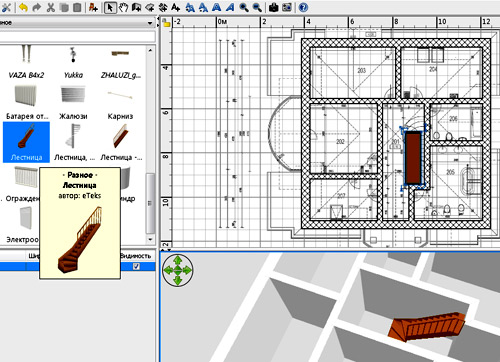 Астрон поможет взглянуть на конечный результат до начала ремонта и перестановки. Содержит широкий спектр возможностей и инструментов, большой справочник корпусной и модульной мебели представленный в реалистичным 3D формате визуализации.
Астрон поможет взглянуть на конечный результат до начала ремонта и перестановки. Содержит широкий спектр возможностей и инструментов, большой справочник корпусной и модульной мебели представленный в реалистичным 3D формате визуализации.
Скачать программу для Windows
Roomstyler
Создает уникальные дизайнерские проекты в реальном времени. Roomstyler содержит комплекс обучающих пошаговых уроков по дизайну интерьера. Готовый проект имеет качественную, реалистичную 3D картинку которой можно делиться с друзьями и иными пользователями программы. Работа на сайте доступна после входа через соц. сеть или стандартную процедуру регистрации в системе.
FloorPlan 3D
FloorPlan 3D обладает широким спектром возможностей. Работая в глобальном масштабе, программа может создавать наброски нескольких помещений продумывая каждую деталь. Будет полезен владельцам частных домов поскольку помимо каталога мебели содержит большой выбор клумб, кустов, дорожек для благоустройства территории. Замысел выглядит реалистично: можно устроить «прогулку», чтобы всесторонне оценить полученный результат.
Замысел выглядит реалистично: можно устроить «прогулку», чтобы всесторонне оценить полученный результат.
Скачать приложение для Windows
Создание проекта на рабочем столе Project
Примечания:
Это краткое руководство предназначено для Microsoft Project 2019, 2016 и настольного клиента Project Online для подписки на Microsoft 365. Project Online имеет некоторые дополнительные функции, поддерживающие интерактивное взаимодействие.
Для получения более подробной информации о создании нового проекта см. Создание нового проекта.
Создать проект из шаблона
- org/ListItem»>
Выберите шаблон или введите Поиск онлайн-шаблонов и нажмите Enter.
Или выберите Blank Project , чтобы создать проект с нуля.При выборе шаблона выберите нужные параметры и выберите Создать .
Измените ресурсы, задачи и продолжительность в шаблоне, чтобы они подходили для вашего проекта.
Открытый проект.
Или выберите File > New , если вы уже работаете над планом проекта.
Примечание: Чтобы создать новый проект из существующего, измените даты начала и окончания проекта, а затем сохраните файл проекта под новым именем или в другом месте.
Добавить задачи в проект
Выберите View > Task Views > Gantt Chart .
Введите имя задачи в первое пустое поле Имя задачи .
Нажмите Enter.
Повторите шаги 2 и 3, чтобы ввести нужные задачи.

Если добавление задач по одной занимает слишком много времени, вы также можете:
10 лучших бесплатных программных инструментов для управления проектами
Что мы подразумеваем под лучшим? Это самые популярные бесплатные решения в нашем каталоге программного обеспечения.
Пропущенные сроки. Узкие места. Разговорные бункеры.
Эти проблемы требуют времени и денег. К счастью, вам не нужно тратить много денег, чтобы найти инструмент для управления проектами.
Если у вас небольшая команда, у вас ограниченный бюджет и вы готовы пойти на компромисс в отношении некоторых дополнительных функций, тогда вам может подойти бесплатный или бесплатный инструмент управления проектами. (Продукты Freemium — это бесплатные версии платного программного обеспечения, которые предлагают ограниченную функциональность, количество пользовательских мест или и то, и другое. )
)
В этой статье мы выделяем 10 самых популярных бесплатных программных продуктов для управления проектами (PM) на Capterra и объясняем каждое предложение продукта и стоимость обновления.
В этой статье рассматриваются 10 бесплатных программ для управления проектами с высоким рейтингом. См. Полный список бесплатных инструментов в каталоге программного обеспечения Capterra. Ознакомьтесь с бесплатными инструментами PMИспользуйте этот список, чтобы определить: 1) , если бесплатное программное обеспечение является правильным решением для вашей организации, и 2) , какое бесплатное решение для управления проектами лучше всего подходит для ваших нужд.
Что означает «самый высокий рейтинг»? Каждый из 10 инструментов, включенных в эту статью, имеет общий пользовательский рейтинг выше среднего по сравнению с другими продуктами в этой категории.Вы можете найти нашу полную методологию здесь.
Мы рассмотрим 10 бесплатных программ для управления проектами:
(продукты перечислены в алфавитном порядке)
Управление проектами или управление работой — что вам нужно?
«Программное обеспечение для управления проектами (PM)» стало общим термином, охватывающим ряд решений от более легких инструментов управления совместной работой до надежных решений для управления портфелем.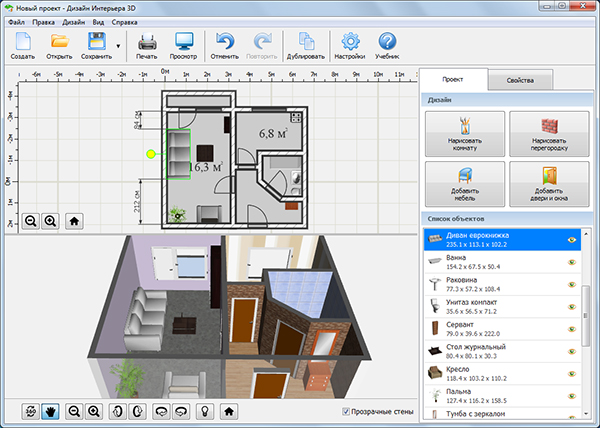
Важно понимать различия между этими типами программного обеспечения, чтобы вы могли выбрать инструмент, который лучше всего соответствует вашим потребностям:
- Программное обеспечение для управления работой помогает группам управлять рабочими процессами, организовывать задачи и действия (проекты и процессы) и сотрудничать в общей рабочей области.Эти инструменты фиксируют выполнение работы, обеспечивая живые уведомления и обзоры, актуальные для различных заинтересованных сторон. Их целевой пользователь — нетехнические бизнес-профессионалы.
- Программное обеспечение True PM помогает руководителям проектов и организациям выполнять проекты: уникальные инициативы с установленным объемом (результаты), сроками и бюджетом (ресурсы). Эти инструменты помогают предприятиям планировать, отслеживать и контролировать расходы, графики и ресурсы, чтобы они могли приносить пользу и соответствовать критериям успеха проекта. Их целевой пользователь — технические специалисты, т.е.е., менеджеры проектов. Многие из этих программных инструментов также предлагают приложение для управления проектами, чтобы вы могли проверять обновления статуса и сообщения и отвечать на ходу.
10 лучших бесплатных программных решений для управления проектами
Airtable — это облачное решение для управления совместной работой.Команды могут просматривать задачи в сетке (аналогично электронной таблице), календаре, доске Канбан или галерее. Ключевые функции включают управление задачами, совместную работу, отчетность / отслеживание проектов и учет времени.
Центральным компонентом Airtable являются базы, которые содержат все данные, необходимые для проекта. Базы состоят из набора таблиц, и каждая таблица охватывает определенный аспект проекта. Таблицы содержат поля (вложения файлов, флажки и т. Д.) И записи (соответствующие точки данных, которые вы отслеживаете).
- Бесплатный план: Включает неограниченное количество баз, 1200 записей на базу, 2 ГБ места для вложений на базу и две недели истории изменений и снимков, а также совместную работу и комментирование в реальном времени.
- Платные планы: Включает дополнительные записи для каждой базы, больше места для вложений и более длинную историю изменений, а также приоритетную поддержку и доступ к «блокам», модульным приложениям, расширяющим функциональность баз. Платные планы рассчитаны на пользователя в месяц, а следующий уровень после бесплатной версии составляет 10 долларов США за пользователя в месяц.
Asana — это облачное решение для управления проектами и задачами, которое помогает компаниям управлять и организовывать задачи и проекты, общаться и сотрудничать. Это полезно для команд и компаний, которые работают над несколькими проектами одновременно, и может обслуживать компании любого размера.
Функциивключают в себя управление задачами, отчетность, автоматические уведомления, портал для клиентов, инструменты для совместной работы, информационные панели, мобильное приложение, управление документами и назначение задач.Asana также включает функцию почтового ящика, которая фиксирует все обновления, автоматически генерируемые программным обеспечением.
КAsana можно получить доступ через мобильные устройства, такие как ноутбуки, планшеты и смартфоны. К нему также можно получить доступ на смартфонах Android и iOS.
Asana может быть интегрирована с различными приложениями, такими как Dropbox, Slack, Gmail и Zapier. Он имеет ограничение в 100 МБ на отдельное вложение.
- Бесплатный план: Включает до 15 пользователей и позволяет просматривать список, доску и календарь, отслеживать время и более 100 бесплатных интеграций.Он также включает неограниченное количество задач, проектов и журнал активности.
- Платные планы: Обновления начинаются с 13,49 долларов США за пользователя в месяц. Платные планы включают такие вещи, как расширенная интеграция, информационные панели и индивидуальный брендинг.
Basecamp — это инструмент связи в реальном времени. Он включает в себя списки дел, календари, сроки выполнения и общий доступ к файлам, что позволяет командам отслеживать приоритеты и элементы, требующие действий.
С помощью Basecamp пользователи могут создавать проекты, документировать ход выполнения и управлять задачами. Это веб-программное обеспечение, позволяющее пользователям входить в систему через веб-браузер или мобильное приложение.
Basecamp может использоваться любой организацией, которая должна управлять группой, включая некоммерческие организации, стартапы и фирмы по обслуживанию клиентов, и даже фрилансеры. Подписки масштабируемы, с уровнями для разного объема хранилища и количества пользователей.
- Бесплатный план: Предназначен для фрилансеров, личного пользования, семейного и легкого использования и включает 1 ГБ хранилища, три проекта и 20 пользователей.
- Платные планы: 99 долларов США в месяц, фиксированная плата и включает неограниченное количество проектов, пользователей и 500 ГБ дискового пространства.
ClickUp — это облачное решение для управления работой, которое позиционирует себя как «программное обеспечение для повышения производительности». Это помогает отдельным лицам и командам ставить цели, управлять задачами и организовывать работу в «проектных пространствах». Ключевые функции включают в себя управление задачами, совместную работу, отчетность / отслеживание проектов, учет времени и диаграммы Ганта.
Центральные компоненты ClickUp включают задачи, настраиваемые поля, цели (определенные цели, которые разбиты на измеримые цели и назначаются для них) и портфели (общий обзор вашей работы, похожий на панель инструментов).
- Бесплатный план: Включает неограниченное количество пользователей, неограниченное количество задач и рабочих пространств проекта, 100 МБ файлового хранилища, круглосуточную поддержку (чат, телефон, электронная почта и онлайн-справочный центр), а также 100 вариантов использования настраиваемых полей, 100 использований целей, 100 использований портфелей и ограниченная отчетность.
- Платные планы: Включают неограниченное хранилище, интеграцию, полные возможности отчетности и дополнительные функции, такие как диаграммы Ганта.
Программное обеспечение
Jira — это инструмент управления рабочим процессом, который Agile-команды используют для планирования, отслеживания и выпуска программного обеспечения. Jira работает для команд, использующих Scrum, Kanban, гибридную модель или другие уникальные рабочие процессы.
С Jira пользователи могут создавать дорожные карты проекта, чтобы обозначить все незавершенные проекты.Доска проекта включает интерфейс перетаскивания, который позволяет командам управлять каждой деталью проекта. Пользователи могут создавать пользовательские истории и задачи, планировать спринты и распределять задачи по команде. Пользователи также имеют доступ к информации из тысяч бизнес-приложений, от инструментов проектирования и мониторинга до исходного кода и приложений для повышения производительности.
Jira предлагает мобильное приложение для устройств Android и iOS. Поддержка доступна через портал онлайн-поддержки, онлайн-документацию и обучающие видеоролики.
- Бесплатный план: Включает доски Scrum и Kanban, Agile-отчеты, настраиваемые рабочие процессы, 2 ГБ хранилища и поддержку сообщества.
- Платные планы: Стоимость указана за пользователя в месяц и зависит от количества пользователей. Для 10 пользователей цена начинается в среднем с 7 долларов за пользователя в месяц или около 70 долларов в месяц. Платный план включает 250 ГБ хранилища (оно увеличивается по мере увеличения ценового уровня) и дополнительные функции, такие как журнал аудита.
MeisterTask — это программный инструмент для визуального управления работой, который помогает командам управлять рабочими процессами и организовывать задачи на общей доске Kanban.Его можно развернуть в облаке или установить на Mac или ОС Windows. Ключевые функции включают управление задачами, совместную работу, отчетность / отслеживание проектов и учет времени.
- Бесплатный план: Включает неограниченное количество пользователей, задач, канбан-доски, хранилище и файловые вложения размером до 20 МБ.
- Платные планы: Включают приоритетную поддержку и дополнительные функции, такие как повторяющиеся задачи, отчеты и настраиваемые поля. Стоимость перехода на первый платный тарифный план составляет 8 долларов США.25 на пользователя в месяц при ежегодной оплате.
Citrix Podio — это инструмент для управления проектами и социального сотрудничества. Это позволяет компаниям создавать собственные приложения для удовлетворения уникальных бизнес-требований и предпочтительных рабочих процессов. Пользователям не нужны технические навыки для использования программного обеспечения, а это помогает экономить ресурсы на разработку.
Пользователи могут получить доступ к сотням бесплатных приложений через Podio App Market, таких как управление задачами, управление портфелем проектов и управление проблемами.Существуют также приложения для таких функций, как управление взаимоотношениями с клиентами (CRM) и отслеживание кандидатов.
Для всех приложений Podio предлагает ряд функций для совместной работы в социальных сетях, включая «лайки» в стиле Facebook и обмен файлами в любом месте системы, а также внутренний обмен мгновенными сообщениями и видеочат.
ВозможностиPodio для создания приложений делают его подходящим для небольших организаций, которым требуется высокая степень настройки, особенно для тех, кто хочет управлять несколькими бизнес-процессами в рамках одной системы.
- Бесплатный план: Допускается до пяти сотрудников, включая приложения, рабочие области и функции управления задачами.
- Платные планы: Начните с 9 долларов США за пользователя в месяц и включают неограниченное количество элементов, управление пользователями и неограниченное количество внешних пользователей. При ежегодной оплате действует скидка на цену за пользователя.
Quire — это облачное решение для управления проектами, предназначенное для помощи малым и средним предприятиям в управлении списками дел и задач для обеспечения совместной работы групп.Основные функции включают управление документами, редактирование в реальном времени, средства связи, доски обсуждений, совместное использование файлов, отслеживание этапов и планирование проектов.
Команды, использующие Quire, могут упорядочивать задачи и расставлять приоритеты с помощью доски Kanban, чтобы участники могли визуализировать рабочие процессы. Менеджеры могут назначать задачи членам команды, сортировать назначения по приоритету, фильтровать задачи и просматривать даты начала / завершения проектов с помощью диаграмм Ганта. Кроме того, пользователи могут следить за задачами, чтобы получать на зарегистрированные устройства напоминания о приближающихся сроках.
Quire поставляется с интерфейсом прикладного программирования (API), который обеспечивает интеграцию с различными сторонними приложениями, такими как Slack, Outlook Calendar, iCal и другими. Пользователи могут удаленно управлять бизнес-деятельностью через мобильные приложения для устройств Android и iOS. Quire предоставляет поддержку по электронной почте и через ответы на часто задаваемые вопросы.
- Бесплатный план: Quire в настоящее время предлагает только бесплатный план. Согласно их веб-сайту, в настоящее время они работают над платными версиями, но все, что сейчас является бесплатным, останется бесплатным даже после добавления платных версий.
Teamwork — это облачное решение для управления работой, которое помогает командам сотрудничать, организовывать задачи и выполнять их вовремя. Ключевые функции включают диаграммы Ганта, доски Kanban, управление задачами, совместную работу, отчетность / отслеживание проектов, отслеживание времени и управление ресурсами.
- Бесплатный план: Включает доступ для пяти пользователей, два активных проекта и хранилище 100 МБ, а также несколько вариантов поддержки (электронная почта, чат, телефон, онлайн-база знаний и учебные руководства).
- Платные планы: Включают дополнительные проекты, увеличенное хранилище, приоритетную поддержку и более надежное отслеживание, такое как просмотр портфеля и реестр рисков. Стоимость перехода на платный план составляет 12,50 долларов США на пользователя в месяц. При ежегодной оплате есть небольшая скидка.
Wrike — это облачная платформа для управления проектами для групп от 20 лет как для предприятий, так и для малых предприятий. Он поставляется с диаграммами Ганта, календарями, представлением рабочей нагрузки для управления ресурсами, настраиваемыми панелями мониторинга и обновлениями в реальном времени.Он позволяет структурировать по папкам, проектам и задачам, а также автоматически назначать их в зависимости от статусов задач. Wrike поддерживает широкий спектр команд, от финансовых и технических до творческих и рекламных.
Wrike for Marketers — это отдельный продукт с индивидуализированными шаблонами, инструментами проверки и расширением Adobe.
Wrike интегрируется с различными инструментами, включая Salesforce, Dropbox и Slack, и предлагает API.
- Бесплатный тариф: Допускает до 5 пользователей. Он включает в себя вид доски, управление задачами, совместное использование файлов, поток активности в реальном времени, базовую интеграцию и 2 ГБ дискового пространства.
- Платные планы: Первый уровень составляет 9,80 долларов США на пользователя в месяц и включает в себя функцию диаграммы Ганта, управление задачами и подзадачами, расширенную интеграцию, общие информационные панели и 5 ГБ дискового пространства (для более дорогих уровней пространство для хранения увеличивается).
Оптимизируйте поиск программного обеспечения с помощью нашего руководства Top 20
Этот снимок самых популярных инструментов управления проектами поможет быстро найти нужный инструмент.
СРАВНИТЬ
Описание функций
Ниже приведены описания функциональных возможностей программного обеспечения, упомянутых в описаниях продукта выше:
| Основные возможности и особенности программного обеспечения PM | |
|---|---|
| Управление задачами | Создавайте задачи, добавляйте описания, устанавливайте даты начала и окончания, устанавливайте приоритет, оценивайте уровень усилий (например, часы, баллы и т. Д.) И назначайте задачи пользователям. Пользователи могут добавлять вложения, оставлять комментарии и обновлять статус задачи во время работы с элементом или перемещать задачи через рабочий процесс на доске задач (канбан или скрам).Дополнительные функции включают: преобразование писем в задачи, установка зависимостей, создание подзадач, создание повторяющихся задач, создание контрольных списков задач. |
| Сотрудничество | Предоставляет централизованное рабочее пространство, которое позволяет нескольким пользователям общаться, участвовать в конференциях и координировать свои действия для облегчения групповой работы. Создавайте общие доски задач для команды и / или проекта, календари, вики, информационные панели и т. Д .; быть в курсе активности других пользователей через ленту активности; зацикливание членов команды проекта через @mentions; делиться файлами; чат; видеоконференцсвязь и пригласить гостей к участию. |
| Отчетность / отслеживание проекта | Отчеты и информационные панели позволяют пользователям быстро и наглядно понять статус проекта, его стоимость или другую ключевую информацию. Просматривайте прогресс выполнения плана проекта, отслеживайте контрольные точки, отслеживайте активные задачи, просматривайте список выполненных задач, сравнивайте расчетное время с фактическими затратами, сравнивайте предполагаемые затраты с фактическими затратами и отслеживайте эффективность работы команды. |
| Планирование проекта | Определите объем проекта, график и ресурсы / бюджет.Разбивайте сложные проекты на этапы, определяйте конечные результаты и прогнозируйте денежный поток. Создайте иерархическую структуру работ, наметьте критический путь, определите зависимости и ограничения и спланируйте ключевые ресурсы. |
| Учет времени | Отслеживайте время, затраченное на различные задачи, составляйте отчет о предполагаемом и фактическом времени, затраченном на работу над задачами, измеряйте оплачиваемые и не оплачиваемые часы, извлекайте время, зарегистрированное в расписании для выставления счетов клиентам. |
| Управление ресурсами | Создайте таблицу / запись ресурсов с контактной информацией, ставкой заработной платы, ролью и уровнем квалификации.Распределяйте персонал по проектам и отслеживайте рабочие нагрузки. Функции могут включать в себя планирование мощности ресурсов и приоритизацию проектов на основе спроса на ключевые ресурсы. |
| Обмен файлами | Используется для цифрового обмена широким спектром медиа. |
| Диаграмма Ганта | Каскадная горизонтальная гистограмма с датами, которые отмечают начало и конец взаимозависимых частей проекта. Задачи расположены в порядке, когда каждый элемент должен быть выполнен.Часто используется для создания иерархической структуры работ и определения критического пути во время планирования проекта, а затем для сравнения текущего статуса проекта с первоначальными планами во время выполнения проекта. |
| Канбан-доска | Доски Канбан, цифровой эквивалент заметок на белой доске, обеспечивают визуальное представление рабочего процесса или процесса. Доска разделена на столбцы, представляющие этапы рабочего процесса (например, «невыполненная работа», «разработка» и «тестирование») или статус (например, «невыполненная работа», «разработка» и «тестирование»).g., «сделать», «в процессе» и «готово»). Задачи представлены в виде «карточек», которые можно развернуть, чтобы показать исполнителей, сведения о задачах и комментарии. Метрики Канбан включают в себя совокупные блок-схемы, диаграммы времени выполнения и цикла. |
Методология
Эта статья была обновлена 15.12.20. Товаров, рассматриваемых в этой статье, должно было быть:
Предложите бесплатную автономную версию программного обеспечения (не пробную версию программного обеспечения, в которой вы должны приобрести продукт по истечении ограниченного времени).
Познакомьтесь с нашим определением рынка управления проектами.
Это определение включает эволюцию программного обеспечения для управления проектами с целью охвата ряда решений, от более легких инструментов управления задачами / работой до надежных решений для управления портфелем:
- Программное обеспечение
для управления работой помогает командам планировать рабочие процессы и управлять ими, организовывать задачи и действия, а также сотрудничать в общей рабочей области. Эти инструменты фиксируют выполнение работы, обеспечивая живые уведомления и обзоры, актуальные для различных заинтересованных сторон.
- Программное обеспечение
для управления проектами (PM) помогает менеджерам и организациям выполнять проекты: инициативы с определенной датой начала и окончания, определенным объемом и определенными ресурсами / бюджетом. Решения PM помогают предприятиям планировать, отслеживать и контролировать затраты и графики проекта, чтобы они могли приносить пользу и соответствовать критериям успеха проекта (например, вовремя, в рамках бюджета, в рамках объема и достижения бизнес-целей).
Программное обеспечение, соответствующее определению рынка, также требует как минимум 10 отзывов пользователей, опубликованных в период с 30 ноября 2019 г.30 января 2020 г. и имеют общий пользовательский рейтинг выше среднего по сравнению с другими продуктами в этой категории.
Примечание. Содержимое этой статьи, в котором представлены мнения и точки зрения, выраженные пользователями, не отражает точку зрения Capterra. Приложения, выбранные в этой статье, являются примерами для демонстрации функции в контексте и не предназначены для одобрения или рекомендаций. Они были получены из источников, которые на момент публикации считались надежными.
Как создать план коммуникации для управления проектом
Загрузите наш бесплатный шаблон плана коммуникации и мгновенно создайте план коммуникации для своего проекта.
Успешные проекты строятся на эффективном общении. Вот почему так важен план коммуникации.
Давайте подробнее рассмотрим, что такое план коммуникации по проекту, и как и почему вы должны его реализовать для своих проектов.
Что такое план коммуникации по проекту?
План коммуникации по проекту — это простой инструмент, который позволяет вам эффективно общаться по проекту с вашим клиентом, командой и другими заинтересованными сторонами. Он устанавливает четкие инструкции о том, как будет передаваться информация, а также о том, кто несет ответственность и должен быть включен в каждый обмен информацией по проекту.
Почему важен план коммуникации по проекту
Как руководитель проекта, вы уже наметили все задачи и результаты, чтобы вы смогли перейти к финишной черте. Почему бы не сделать то же самое для коммуникаций проекта? В конце концов, план вашего проекта требует постоянного обмена информацией, чтобы не сбиться с пути.
План коммуникации играет важную роль в каждом проекте:
- Создание письменной документации каждый может обратиться к
- Определение четких ожиданий относительно того, как и когда будут публиковаться обновления
- Повышение видимости проекта и статуса
- Предоставление возможностей для обмена отзывами
- Повышение продуктивности встреч команды
- Обеспечение соответствия проекта целям
Методы коммуникации проектной группы
Не существует единого правильного способа общения по проекту.Фактически, ваш план коммуникации может и должен включать в себя множество способов коммуникации. Вот несколько моментов, которые следует учитывать:
- Электронная почта
- Встречи (личные, телефонные или видеочаты)
- Доски обсуждений
- Отчеты о состоянии
- Приложения для совместной работы
- Списки дел
- Опросы
Итак как узнать, что подходит для проекта? Просмотрите прошлые проекты, чтобы увидеть, что сработало, а что нет. Затем поговорите со своей командой, клиентом и другими заинтересованными сторонами, чтобы убедиться, что вы принимаете во внимание их стиль общения.В конце концов, еженедельное электронное письмо бесполезно, если его никто не читает!
Как написать план коммуникации по проекту
Готовы изложить свой план коммуникации на бумаге? Составить план коммуникации для управления проектом так же просто, как выполнить следующие 5 шагов:
- Составить список коммуникационных потребностей вашего проекта . Каждый проект индивидуален. Примите во внимание размер проекта, характер выполняемой работы и даже уникальные предпочтения клиента, когда вы определяете, какие типы коммуникации необходимы этому проекту для успеха.
- Определите цель . Бомбардировка людей слишком большим количеством электронных писем или ненужных встреч может помешать их работе и заставить их упустить важные обновления. Составьте план целенаправленно и убедитесь, что каждое сообщение, которое вы включаете, имеет причину. Если вы действительно амбициозны, опишите основную повестку дня по темам, которые будут рассматриваться на каждой встрече или в каждом отчете.
- Выберите способ связи . Вам действительно нужна встреча, чтобы делиться еженедельными обновлениями, или достаточно доски для обсуждения вашего проекта? Продумайте, как ваша команда работает лучше всего, чтобы они могли оставаться в курсе, оставаясь при этом продуктивными.Если ваш клиент предпочитает индивидуальный подход к телефонному звонку, включите это в свой план.
- Установите ритм для связи . Установление регулярной частоты общения упрощает процесс, устанавливая четкие ожидания с самого начала. Это не только освобождает вас от случайных запросов на обновление статуса. Это также позволяет участникам проекта заранее выделить место для важных встреч и отчетов.
- Определите владельца и заинтересованные стороны .Передача права собственности создает ответственность, так что ваш тщательно разработанный план может полностью раскрыть свой потенциал. Как руководитель проекта вы будете нести ответственность за большую часть коммуникаций, но некоторые из них вы, возможно, захотите передать другим. Называя имена, перечислите аудиторию или заинтересованные стороны для каждого типа коммуникации. Таким образом, ключевые игроки будут готовы предоставлять обновления, когда это необходимо.
Примеры и шаблон плана коммуникации по проекту
Вы лучше всех знаете свою команду и заинтересованные стороны, поэтому как организовать детали — решать вам.Просто убедитесь, что это легко понять. Эти примеры показывают вам 3 различных варианта построения одного и того же коммуникационного плана.
Пример простого матричного плана коммуникаций Пример плана коммуникаций по методам Пример плана коммуникаций по аудитории
Хотите использовать этот формат плана коммуникаций для своих будущих проектов? Загрузите наш бесплатный шаблон плана связи здесь.
Как включить план коммуникации по проекту в TeamGantt
С TeamGantt легко реализовать свой план коммуникации в повседневной практике.Вот лишь несколько способов упростить и управлять коммуникацией по проекту с помощью TeamGantt:
- Загрузите свой план коммуникации вместе с документом о содержании на вкладку проекта Files .
- Добавьте основные встречи или презентации в качестве вех в свою диаграмму Ганта.
- Сотрудничайте с членами команды над задачами проекта и обменивайтесь файлами с помощью функции комментариев.
- Проверяйте задачи с членами команды с помощью функции Запросить обновление хода выполнения .
- Поделитесь PDF-файлом или URL-адресом только для просмотра вашего проекта, чтобы клиенты и заинтересованные стороны могли оставаться в курсе, не увязая в мельчайших деталях проекта.
Готовы увидеть, насколько быстрым и простым может быть управление проектами? Попробуйте TeamGantt сегодня бесплатно!
Десять шагов для создания плана проекта
Вы ищете наилучшие способы реализации плана вашего проекта?
Прежде всего, давайте разберемся, что такое проект?
Согласно Институту управления проектами (PMI), «Проект» — это временное мероприятие, предпринимаемое для создания уникального продукта, услуги или результата.Проект является временным, поскольку у него определено время начала и окончания. Он также определил объем и ресурсы.
Вывод: Проект не следует неправильно понимать с помощью обычной деятельности. Скорее проект — это временное и конкретное временное усилие по достижению запланированных целей. В конечном итоге они могут быть определены с точки зрения результатов и выгод. С другой стороны, Управление проектом — это методический подход к планированию и управлению процессами проекта на всех этапах проекта для достижения целей проекта.
Мы часто слышим такие слова, как «План проекта» и «План управления проектом». Это две одинаковые или разные концепции? Фактически, PMBOK® не рассматривает разницу между ними. Но люди, практикующие принципы управления проектами, часто сталкиваются с этими двумя терминами. В некоторых организациях эти два термина используются как синонимы. В то время как в других они используют эти термины для разных целей. Позвольте мне пояснить, что на самом деле эти два термина имеют разное значение….
Да, верно.
План проекта — это план очень широкого уровня, подготовленный изначально. Пока мы в основном ориентируемся на планирование. Он предназначен для определения общего видения проекта. Таким образом, это визионерский документ, рассказывающий о «какой» части проекта.
Напротив, План управления проектом является более подробным документом и касается «как» части проекта. В нем рассказывается о реальном управлении проектом во время его выполнения. Он состоит из нескольких других планов, таких как план управления ресурсами проекта, план управления содержанием проекта, план управления расписанием, план управления рисками проекта, план управления стоимостью проекта, план управления коммуникациями проекта и т. Д.
Итак, теперь я надеюсь, что вы понимаете основные различия между двумя планами.
Вывод: план управления программой часто вызывает беспокойство у специалистов по управлению проектами. Это то же самое, что и план управления проектом? Позвольте мне коснуться темы «Управление программами», чтобы прояснить вам разницу между управлением проектами и управлением программами. Фактически, Управление программами — это непрерывный процесс управления несколькими проектами одновременно. Итак, управление проектами — это подмножество управления программами.Планы управления программами инициируются для того, чтобы соответствовать или превосходить критические факторы успеха бизнеса за счет комбинации различных малых и больших проектов. Это требует тесной интеграции процессов, коммуникаций и тщательного мониторинга программных ресурсов и определения их приоритетов. В то время как управление проектом — это централизованный подход, применяемый менеджером проекта для планирования, организации, мониторинга и достижения ключевых результатов за счет развертывания ресурсов.
Рекомендуемое чтение — 10 главных причин, почему вам следует заняться управлением проектами
Как спланировать проект?
Безупречно скоординированный, прозрачный, точный и точный в соответствии с графиком, хорошо разработанный план проекта будет иметь большое значение для своевременного завершения вашего проекта.Вот 10 основных шагов для создания плана проекта.
Шаг 1: Обсуждение плана и ключевых компонентов с заинтересованными сторонами
План проекта, который часто неправильно понимается в течение всего срока реализации проекта, состоит из живых документов, которые, как ожидается, будут постоянно меняться тем или иным образом. Он предлагает направление всем, кто прямо или косвенно вовлечен в проект. Эта дорожная карта устанавливает общий курс проекта. Он также соответствующим образом направляет всех членов команды. Здесь распространенная двусмысленность связана с отождествлением плана проекта с временными рамками проекта, которые оказываются всего лишь отдельным компонентом того же самого.Но теперь, как мы уже знаем, сам план управления проектом также является подмножеством плана проекта.
Как правило, ключевыми заинтересованными сторонами любого проекта являются те, на кого может повлиять ход разработки проекта и его завершение. Они не могут понять основную природу таких проектных планов. Привлечение внимания и покупка являются основными и наиболее фундаментальными аспектами управления проектами. Все ключевые заинтересованные стороны должны получить знания о плане проекта и процессах планирования.Это дает им возможность просматривать и утверждать относящиеся к ним документы. Следовательно, планирование взаимодействия с заинтересованными сторонами приводит к успеху проекта.
Компоненты планирования проекта
Устав проекта
Официальный документ, в котором изложены цель и задачи реализации проекта. Он обеспечивает предварительное разграничение ролей, обязанностей и целей проекта. Он также определяет основные заинтересованные стороны и в общих чертах устанавливает основные этапы проекта.Он служит авторитетным ориентиром для будущего проекта.
Источник изображения: https://d2slcw3kip6qmk.cloudfront.net
Вам также может понравиться — Стоимость проекта: Почему это важно для менеджеров проектов?
Исходные данные
Также называется показателем эффективности (поскольку общая производительность любого данного проекта измеряется по ним). Базовые показатели включают три отправные точки проекта: график, объем и стоимость.Они полезны для измерения того, идет ли проект в правильном направлении или нет.
Базовые планы управления
Планы управления базовыми условиями включают в себя документацию, относящуюся к способам анализа и управления отклонениями от заданных исходных условий в рамках проекта. Они описывают шаги, которые необходимо предпринять в случае отклонений от базовой линии, точные процессы, которые необходимо инициировать, список тех, кого следует уведомить, финансирование изменений и так далее.
Другие рабочие продукты, связанные с планом проекта и частью плана управления проектом, включают план качества, план управления рисками, план закупок и план коммуникаций.
Шаг 2: Определение всех обязанностей и ролей
Проектная документация вряд ли будет рассмотрена всеми ключевыми заинтересованными сторонами. Поэтому становится важным оценить всех тех людей, которые потребуются для утверждения различных частей плана проекта. К ним относятся:
Спонсоры проекта, которые являются владельцами и будут финансировать проект. Важно, чтобы они рассмотрели и одобрили различные аспекты плана проекта.
Существуют назначенные бизнес-эксперты, требования которых необходимо соблюдать в отношении конечного продукта.Эти заинтересованные стороны должны сыграть важную роль в разработке исходных условий. Они также утверждают все связанные с ним документы. Обычно они также проявляют интерес к срокам проекта.
Руководители проектов несут ответственность за создание, выполнение и контроль общего плана проекта. Поскольку они участвуют в построении плана, их одобрение не требуется. 3 уровня навыков, определенных PMI для менеджеров проектов, включают технический, стратегический и бизнес-менеджмент и лидерство.
Команды, ответственные за создание конечного продукта, будут участвовать в разработке нескольких аспектов плана проекта. Эти аспекты представляют собой оценку качества, рисков и проблем проектирования.
Конечные пользователи, которые будут использовать конечный продукт, могут сыграть определенную роль в разработке и обзоре плана. Они редко требуются для его подписания.
Другие ключевые заинтересованные стороны включают специалистов по закупкам, аналитиков по качеству / рискам, аудиторов и т. Д.Они необходимы для получения одобрения отдельных частей плана проекта, относящихся к ним.
Предлагаемое чтение — Чем лидер отличается от менеджера?
Шаг 3: Проведение установочного собрания
Это эффективное средство для объединения ключевых заинтересованных сторон для обсуждения проекта. Стартовое собрание инициирует процесс планирования. Это также полезно для укрепления доверия между всеми членами команды. Идеи всех участников необходимо учитывать на стартовых встречах.Это также демонстрирует приверженность спонсора проекту. В повестку дня такой встречи входят:
Видение проекта (спонсор)
Видение / стратегия бизнеса (спонсор)
Тимбилдинг
Делегирование ролей и обязанностей
Процессы принятия решений
Обязательства команды
Размер групп и подгрупп, если есть
Основные правила
Стартовое собрание должно проводиться таким образом, чтобы все знали о результатах, ожидаемых от них.Это также должно гарантировать, что проект принесет необходимую прибыль, чтобы привести к успеху.
Источник изображения: https://jomcdermott.files.wordpress.com
Шаг 4: Разработка Заявления об объеме
Это один из самых важных документов, относящихся к плану проекта. Заявление о масштабах закладывает основу для всех аспектов проекта. Он служит описанием проекта и его результатов. Он используется для получения общего согласия всех заинтересованных сторон в отношении объема.Это также полезно для получения покупок и соглашений от всех заинтересованных сторон и спонсоров. Это также в значительной степени снижает вероятность недопонимания. Заявление о содержании, вероятно, будет меняться и расширяться по мере реализации проекта и включает:
Бизнес-задачи и потребности
Цели проекта
Обоснование проекта и преимущества выполнения проекта в срок
Объем проекта и результаты
Подход, ключевые этапы и все те компоненты, на которые может повлиять характер и размер проекта.
Шаг 5: Разработка базовой линии
Разместите подтверждение результатов в описании объема работ, необходимо разработать иерархическую структуру работ (WBS) как часть плана управления проектом. Обычно это декомпозиция различных результатов в данном проекте.
WBS служит базовой линией объема работ с тремя важными элементами; это:
WBS определяет различные результаты проекта и всю работу, которую необходимо выполнить.
Разбивает большие результаты на иерархию небольших результатов.
«Рабочий пакет» или самый низкий уровень пронумерован в соответствии с различными видами деятельности и задачами.
Шаг 6: Разработка базовых планов и графиков затрат
Различные подэтапы для разработки базовых планов и графиков затрат:
Идентификация всех действий и задач, которые необходимы для создания каждого рабочего пакета или создания WBS задач.
Идентификация ресурсов для всех задач, если они известны.
Оценка сроков, необходимых для завершения каждой задачи.
Оценка затрат, связанных с каждой задачей, с использованием средней почасовой оплаты для отдельных ресурсов.
Учет ограничений ресурсов или периода для каждого ресурса, который реально может быть выделен для конкретного проекта.
Определение взаимозависимости задач и разработка критических путей.
Разработка графиков необходимых смет и задач.
Отображение выбранных периодов времени обо всех ресурсах. Какой ресурс выполняет какую задачу, ожидаемое количество времени, которое будет потрачено на каждую задачу, и время, когда задачи должны начаться и закончиться.
Разработка базовых планов затрат в виде поэтапных бюджетов или определение стоимости по временным периодам.
Источник изображения: https://vgpblog.files.wordpress.com
Этот процесс может изменяться, и шаги могут быть добавлены или повторены.
Шаг 7: Создание базовых планов управления
После определения объема, графиков и всех базовых планов необходимо задокументировать шаги по управлению отклонениями от всех планов. Планы управления обычно требуют процедуры рассмотрения и утверждения для изменения исходных условий.Здесь необходимы разные уровни утверждения для включения разного рода изменений. Кроме того, необходимо знать, что все новые запросы не приведут к изменениям в расписании, объеме или бюджете.
Шаг 8: Разработка ресурсного плана
Четкое отображение периодов времени, когда каждый ресурс будет входить или выходить из проекта. Ресурсный план обычно представляет собой диаграмму, аналогичную большинству диаграмм управления проектами, например диаграмме Ганта. Однако он не показывает даты начала / окончания, оценки, задачи или критический путь.Он показывает ресурс и период времени, в течение которого он может оставаться в проекте. Он также делает упор на управление ресурсами.
Вам также может понравиться — 5 полезных (и бесплатных) инструментов управления проектами для гибких проектов
Шаг 9: Анализ рисков и качества проекта
Эти две составляющие составляют важные части плана управления проектом и обеспечивают успех проекта
Риски проекта
Относится к событию, которое может произойти, а может и не произойти.Риск существенно влияет на результат любого проекта. Анализ рисков включает определение и количественную оценку воздействия и вероятности того или иного события. Это позволяет руководителям проектов оценивать и отслеживать, какие риски требуют внимания. Это также помогает им разрабатывать планы управления рисками, чтобы понять и сообщить, как разные команды должны будут реагировать на события с высоким риском. Это также помогает реализовать меры реагирования на риски. Кроме того, Стратегия реагирования на риски дает руководителю проекта рычаги для эскалации любого положительного или отрицательного риска, если он выходит за рамки его компетенции.
Качество проекта
Это гарантирует, что вся конечная продукция соответствует требованиям заказчика. Качество проекта также определяет, какие ключевые бизнес-эксперты хотят использовать. Качество проекта делает упор на предотвращение ошибок. На этом этапе не нужно ждать, чтобы осмотреть продукт после завершения проекта, а затем устранить ошибки. Вместо этого он признает, что качество является обязанностью руководства и должно осуществляться на протяжении всего проекта. Создание плана качества включает в себя установку критериев приемки, стандартов и показателей, которые будут использоваться в рамках всего проекта.Он составляет основу для всех обзоров и проверок, которые будут использоваться на всех этапах реализации проекта.
Шаг 10: Общение для успеха
В плане коммуникаций указано:
Какой участник проекта из ключевых заинтересованных сторон хочет, какие отчеты, в каком формате, как часто и с использованием каких конкретных носителей?
Способы эскалации проблем и их временные рамки.
Место, где должна храниться информация о проекте и информация о том, кто может получить к нему доступ.
Источник изображения: http://inte5160.wikispaces.com/Communication+Plans
После завершения становится важным, чтобы спонсор был доведен до сведения спонсора вместе с его содержанием. Он должен включать:
Рассмотрение и полное утверждение всех аспектов плана проекта.
Процессы, необходимые для изменения любого содержания в плане.
Ссылка на следующие шаги — выполнение и контроль плана проекта.Он также должен включать роли / обязанности ключевых заинтересованных сторон на предстоящих этапах.
Помимо вышеупомянутых ключевых шагов, теперь нам необходимо решить проблемы, связанные с растущим спросом на автоматизацию в управлении проектами. Но поверьте мне, автоматизация не представляет угрозы для управления проектами. Единственный способ преодолеть этот миф — это тесное сотрудничество человека с машиной. Что теперь ожидается и в управлении проектами. Это сделано для того, чтобы использовать преимущества автоматизации для успеха менеджера проекта.Различные коммуникационные инструменты, такие как Slack и HipChat, доступны для напоминаний, уведомлений и обновлений статуса для менеджеров проектов, чтобы собрать всех на одной странице. Для составления графика проекта с индивидуальной настройкой можно использовать различные программы планирования проектов. Следовательно, у менеджеров проектов есть больше инструментов в их инструментарии, чтобы сделать их проект успешным.
Вывод : Большинство из вас знают, что в сентябре 2017 года было выпущено шестое издание PMBOK® Guide, заменяющее пятое издание.Таким образом, потенциальные менеджеры проектов, нацеленные на сертификацию PMP, должны обращаться к шестому изданию PMBOK® Guide. Это связано с тем, что PMI объявил, что экзамен PMP будет изменен с 26 марта 2018 года в соответствии с новой редакцией. Таким образом, получите новые обновления и пройдите обучение PMP на основе PMBOK® Sixth Edition.
Вперед! Выполните эти 10 шагов для создания плана проекта и поздоровайтесь с успехом!
Щелкните здесь, чтобы перейти к курсу PMP
6 шагов к надежному плану проекта
Раннее утро понедельника.Ваши руководители приглашают вас на встречу, чтобы обсудить некоторые ключевые инициативы, которые они надеются реализовать в этом квартале. Вам нужно составить удобный план проекта, который ваша команда сможет реализовать в рамках этих инициатив. Они хотят это до конца недели. Но с чего начать?
Не паникуйте! Вам не нужно знать все основы управления проектами, чтобы выполнить успешный план проекта. Выполните эти шесть шагов, чтобы составить план управления проектом и уверенно руководить своей командой.
Подождите! У вас есть где начать свой план? Запустите бесплатную пробную версию Wrike, чтобы создать план проекта и поделиться им.
Шаг 1. Определение заинтересованных сторон и встреча с ними
Заинтересованная сторона — это любой человек, на которого влияют результаты вашего плана проекта. Это включает в себя ваших клиентов и конечных пользователей. Убедитесь, что вы определили все заинтересованные стороны и учитываете их интересы при создании плана проекта.
Встретьтесь со спонсорами проекта и ключевыми заинтересованными сторонами, чтобы обсудить их потребности и ожидания от проекта, а также установить базовые уровни содержания проекта, бюджета и сроков.Затем создайте документ «Заявление о содержании», чтобы завершить и записать подробные сведения о содержании проекта, собрать всех на одной странице и снизить вероятность дорогостоящего недопонимания. Вот шаблон заявления о содержании, чтобы вы начали. В частности, на этом этапе процесса критически важен контроль затрат.
Совет: Не ограничивайтесь заявленными потребностями заинтересованных сторон, чтобы определить основные желаемые преимущества. Эти преимущества — цели, которые должен достичь ваш проект.
Шаг 2. Установите цели и расставьте приоритеты
Когда у вас будет список потребностей заинтересованных сторон, расставьте приоритеты и установите конкретные цели проекта.В них должны быть изложены цели проекта или показатели и преимущества, которых вы надеетесь достичь. Напишите свои цели и потребности заинтересованных сторон, которые они решают, в плане вашего проекта, чтобы он был понятным и доступным.
Совет: «Но ведь все важно!» Если у вас возникли проблемы с расстановкой приоритетов, начните ранжировать цели на основе срочности и важности или ознакомьтесь с этими полезными советами по принятию решений.
Шаг 3: Определите конечные результаты
Определите результаты и шаги планирования проекта, необходимые для достижения целей проекта.Какие конкретные результаты вы ожидаете получить?
Затем оцените сроки выполнения каждого результата в плане проекта. (Вы можете завершить эти даты, когда сядете, чтобы определить график вашего проекта на следующем этапе.)
Совет: Установите твердые вехи для важных сроков и результатов. Вы сможете отслеживать свой прогресс, как только начнется работа, чтобы гарантировать своевременное выполнение задач и удовлетворение интересов заинтересованных сторон.
Шаг 4: Создание расписания проекта
Посмотрите на каждый результат и определите серию задач, которые необходимо выполнить для достижения каждой из них.Для каждой задачи определите количество времени, необходимое для выполнения, необходимые ресурсы и ответственных за выполнение.
Затем определите все зависимости. Вам нужно выполнить определенные задачи, прежде чем начнутся другие? Введите результаты, зависимости и вехи в диаграмму Ганта или выберите из множества доступных онлайн-шаблонов и приложений. Убедитесь, что вы также понимаете, как написать отчет об управлении проектом для краткого обзора текущего статуса проекта.
Чего вы ждете? Попробуйте диаграмму Ганта Wrike бесплатно.
Совет: Вовлеките свою команду в процесс планирования. Люди, выполняющие работу, имеют важное представление о том, как выполняются задачи, сколько времени они займут и кто лучше всех их решит. Воспользуйтесь их знаниями! Вам нужно, чтобы они согласились с графиком проекта и установили ожидания для бесперебойной работы.
Шаг 5: Выявление проблем и завершение оценки рисков
Ни один проект не является безрисковым. Скрещивать пальцы и надеяться на лучшее — не к лучшему.Есть ли какие-либо проблемы, о которых вы знаете заранее, которые повлияют на процесс планирования проекта, например, предстоящий отпуск ключевого члена команды? Какие непредвиденные обстоятельства могли вызвать икоту? (Вспомните международные праздники, невыполненные заказы или напряженные сезоны.)
При разработке плана проекта вы должны знать, как управлять рисками в проекте, и продумать шаги, которые вы должны предпринять, чтобы либо предотвратить возникновение определенных рисков, либо ограничить их негативное влияние. Проведите оценку рисков и разработайте стратегию управления рисками, чтобы убедиться, что вы готовы.
Совет: По возможности решайте вопросы, связанные с высоким риском, на ранней стадии проекта. Или создайте небольшой «временной буфер» вокруг задачи, чтобы помочь вашему проекту идти в ногу со временем в случае задержки.
Шаг 6: Представьте план проекта заинтересованным сторонам
Важно понимать, как эффективно представить проект. Объясните, как ваш план соответствует ожиданиям заинтересованных сторон, и представьте свои решения для любых конфликтов. Убедитесь, что ваша презентация не односторонняя.Вместо этого проведите открытое обсуждение с заинтересованными сторонами.
Далее необходимо определить роли: кому и какие отчеты нужно видеть и как часто? Какие решения нужно будет одобрить и кем?
Сделайте план проекта ясным и доступным для всех заинтересованных сторон, чтобы им не приходилось гоняться за вами за простыми обновлениями. Размещение всех данных плана проекта в одном месте, как инструмент совместной работы, позволяет легко отслеживать прогресс, делиться обновлениями и вносить изменения, не заполняя календарь собраниями.
Общайтесь четко. Убедитесь, что заинтересованные стороны точно знают, чего от них ждут и какие действия им необходимо предпринять. Просто потому, что это очевидно для вас, не значит, что для них это очевидно!
Не ждете открытого обсуждения с заинтересованными сторонами? Вот несколько стратегий, чтобы вооружиться против сложных заинтересованных сторон, чтобы процесс планирования проекта продолжался.
Совет: Если ваш план или график не совпадают с первоначальными ожиданиями заинтересованных сторон, сообщите об этом сейчас, чтобы избежать неприятных сюрпризов или напряженных разговоров в будущем.
Вместо того, чтобы сообщать заинтересованным сторонам, что их ожидания или просьбы нереалистичны, расскажите им, что требуется, чтобы это произошло, в том числе сколько времени, денег или рабочей силы. Пусть решают, стоит ли выделять дополнительные ресурсы.
После создания плана проекта
Поздравляю, вы выполнили план проекта! Следующий шаг: назначьте встречу для начала проекта.
Теперь начинается настоящая работа. Задание правильного тона на стартовом совещании может сделать ваш проект успешным или разрушительным.Следуйте нашему 10-этапному контрольному списку для начала проекта, чтобы оптимизировать процессы управления проектами и начать с правильного пути. А если у вас есть дополнительные советы о том, как управлять проектом от начала до конца, дайте нам знать в комментариях ниже!
Готовы составить план вашего проекта? Вот быстрый трехэтапный процесс создания шаблона рабочего плана проекта в Wrike.
Дополнительная литература по созданию плана проекта
Управление проектами
Этот документ предназначен для использования в качестве справочного материала по операциям, которые необходимо выполнить менеджеру проекта.Управляющих проектов:
Управление задачами проекта
Планирование и составление графиков проекта
Сотрудничество в рамках проекта
Управление рисками проекта
Контроллинг проекта
Финансовый менеджмент проектов
Управление портфелем проектовРабочие процессы
Экспорт / импорт планов проекта в / из сторонних инструментов
Прочие документы и ресурсы:
Проекты считаются «контейнерами» подпроектов и задач.Вы хотите создать новый проект, если у вас есть новая группа людей, которые сотрудничают.
Проекты несут информацию о разрешениях для задач ниже проекта.
Список проектов
Полный список проектов доступен по адресу http: // [ВАШ_СЕРВЕР] / intranet / projects. Настройки разрешений могут препятствовать просмотру или редактированию проектов пользователями.
Найти проект
Самый быстрый и удобный способ найти проект — это, вероятно, использовать] po [Полнотекстовый поиск.Поле поиска находится в верхнем правом углу каждого экрана] po [.
В качестве альтернативы вы можете перейти на http: // [ВАШ_СЕРВЕР] / intranet / projects и просмотреть или отфильтровать проект по имени.
Создание нового проекта
Чтобы создать новый проект, используйте ссылку администратора «Добавить новый проект», которая находится на http: // [ВАШ_СЕРВЕР] / intranet / projects. В зависимости от вашей конфигурации вам может потребоваться сначала установить некоторые значения атрибутов проекта, пройдя через «мастер», прежде чем вы увидите главную страницу создания.
Новый проект также можно создать путем клонирования существующего. Если в меню администратора проекта нет ссылки на клонирование, попросите системного администратора разрешить клонирование, установив соответствующий параметр EnableCloneProjectLinkP .
Создать новый проект из шаблона
Проект может быть создан с использованием любого существующего проекта в качестве «Шаблона проекта». На боковой панели главной страницы проектов есть ссылка:
Мастер позволяет пользователю выбрать, какие элементы следует скопировать в новый проект:
Добавление дополнительных атрибутов проекта
В проекты можно добавлять любое количество новых динамических полей (DynFields).Например, можно добавить раскрывающееся поле для центра затрат проекта или текстовое поле для описания риска проекта. Для получения дополнительной информации см. Расширяемая архитектура DynField.Назначение участников проектам
Новые участники могут быть назначены с помощью ссылки «Добавить участника» в портлете «Участники проекта»
, что приведет к следующей странице:
Вы можете либо найти конкретного пользователя, которого нужно добавить в проект, либо выбрать одного или нескольких пользователей из поля множественного выбора.Пользователи могут быть добавлены как «менеджеры проекта» или «полноправные участники».
Если пользователям назначены подпроекты или задачи, система автоматически добавляет их к их родительским элементам. Это помогает менеджерам проектов родительских проектов получить обзор всех сотрудников, участвующих во всех подпроектах. Пожалуйста, не отменяйте это автоматическое назначение. Если вы хотите ограничить видимость или отслеживание расписания для родительских элементов, рассмотрите возможность настройки параметров PermissiveHourLogging и TimesheetTaskVisibilityScope .
Структурирование проектов
Проекты можно структурировать путем добавления подпроектов и задач к проектам. Ссылку можно найти на боковой панели на главной странице проектов.
Если эта ссылка не отображается, возможно, у пользователя нет разрешения на создание подпроектов или создание вообще запрещено.
Когда создавать подпроект?
- Чтобы упростить управление крупными проектами
- Если вы хотите передать ответственность другому менеджеру проекта
- Если вы хотите разделить доступ к информации для разных пользователей.
Пример. Вероятно, вы не хотите, чтобы разработчики имели доступ к содержимому «Подпроекта приобретения», который может содержать конфиденциальную информацию о контрактах и продажах.
Удалить проект
Для того, чтобы удалить проект, вам необходимо установить для него статус «Удален». Проекты будут мягко удалены, что означает, что они останутся в системе, но будут невидимы. При необходимости удаленные проекты можно восстановить.
Удалить проект
Как системный администратор, вы также можете полностью выгрузить проект из системы.См. Http: // [ВАШ_СЕРВЕР] // intranet / admin / cleanup-demo /, чтобы получить список съемных элементов.Обратите внимание, что в некоторых случаях может потребоваться разрешить ограничения для других объектов вручную, чтобы разрешить удаление.
Обратите внимание:
Только в некоторых случаях вы хотите полностью удалить (уничтожить) проект, потому что проекты могут быть связаны с другими объектами, такими как зарегистрированные часы. Их удаление приведет к противоречивым данным.
Вы также можете использовать ярлык для уничтожения отдельных проектов, запросив (только для системного администратора):
http: // [ВАШ_СЕРВЕР] / intranet / admin / cleanup-demo / cleanup-projects-2.tcl? return_url = / intranet / & project_id = [PROJECT_ID]
Массовые операции по проектам
Массовые операции над статусом проекта могут выполняться в портлете «Иерархия проекта»
Понимание разрешений проекта
Для получения более подробной информации см. Права доступа к проекту.Создание задач
Задачи создаются в рамках основных проектов или подпроектов.
Создание повторяющихся задач
Эта функция пока недоступна в] po [.Свяжитесь с нами, чтобы узнать о спонсируемой разработке.Атрибуты задачи
Атрибуты времени
Задачи связаны с тремя разными измерениями времени:
- Продленное время:
Менеджеры проекта оценивают, сколько времени потребуется для выполнения задачи - Оплачиваемые часы:
За сколько часов может быть выставлен счет клиенту. - Зарегистрированные часы:
Фактическое количество часов, проведенных в журнале с помощью модуля расписания.
МВЗ
В поле МВЗ предварительно задан МВЗ, которому назначен текущий пользователь.Материалы
Задачи связаны с одним типом услуги («материал»). Материалы связаны с модулем прайс-листа, поэтому вы можете указать цену для каждого клиента и материала.Планирование по Ганту
Задачи являются основой для алгоритмов планирования Ганта. Задачи могут зависеть друг от друга и могут запускаться и завершаться разными способами.Просмотр задач
Task Home
Исчерпывающая информация о задаче доступна на «Странице задачи»:
- Главная страница проекта:
Этот список обычно содержит 25 лучших подпроектов и задач данного проекта. - Домашний список задач:
Компонент содержит задачи, назначенные текущему пользователю Список основных задач проекта - :
Доступно из подменю главной страницы проекта: - Отчет о задании:
Представлен обзор задач по всем проектам
Планирование проекта с использованием] po [features
а) Создать новый проект
б) Назначьте ресурсы вашему основному проекту
c) Создавайте задачи в рамках вашего проекта / подпроекта и устанавливайте атрибуты задачи, такие как «имя», «дата начала / окончания», «Планируемые единицы», «Оплачиваемые единицы» и т. Д.
Планирование и составление графиков проектов с использованием сторонних инструментов MS Project / ProjectLibre / GanttProject
Проекты, запланированные с помощью Microsoft Project (MS Project) или других инструментов, можно импортировать в] po [. ] po [также позволяет экспортировать проекты в MS Project, ProjectLibre и GanttProject.
Преимущества использования настольных приложений для процесса планирования следующие:
- Планирование проектов с использованием сторонних решений для настольных ПК обычно более удобно для пользователя из-за инструментов перетаскивания и других удобств, которые приложение для настольных ПК может предоставить наилучшим образом
- могут сохранить свой инструмент управления проектами, но в то же время организация может извлечь выгоду из центрального репозитория проектов без необходимости приобретать дополнительные лицензии у Microsoft.
Подробнее см. Экспорт / импорт планов проекта в / из сторонних инструментов -> Инструкции и предварительные условия
Просмотр диаграммы Ганта
] po [предоставляет базовые диаграммы Ганта в компоненте портлета на главной странице проектов:
Нажав на значок увеличительного стекла, вы получите эксклюзивный вид на отдельной странице:
Дальнейшие щелчки по значку предоставят вам более подробную информацию вплоть до года / квартала / месяца и дня.
Для получения лучших результатов просто экспортируйте проект в MS Project, GanttLibre или GanttProject и создайте диаграмму Ганта из этих приложений. В настоящее время мы работаем над редактором Ганта на основе AJAX, который будет выпущен весной 2014 года.
вехи
Типичная конфигурация] po [реализует вехи как (под) проекты. Чтобы установить проект как «Milestone Project», установите для него тип: «Milestone».
Все действия, которые необходимо выполнить для достижения вехи, станут «Задачами» этого проекта.
Обратите внимание: на данный момент контрольные точки, импортированные из MS Project и других инструментов 3td, отмечены как «Milestone» в атрибутах проектов.
Вехи отслеживания
http: // [ВАШ_СЕРВЕР] / intranet-milestone / предоставляет обзор последних, текущих и будущих этапов
ПроектФорум
Для получения дополнительной информации см. Руководство пользователя форума.
Управление документами
Для получения дополнительной информации см. Руководство пользователя Filestorage.
Интеграция почты
Mail Integrations позволяет назначать электронные письма Project.Для получения дополнительной информации см. Интеграция почты.
Управление рисками проекта
Риски проекта управляются с помощью портлета «Риски проекта».
Для создания матрицы воздействия / вероятности необходимо установить атрибут проекта «Бюджет». Матрица показывает количество рисков, существующих для данной комбинации «Воздействие / вероятность», тогда как значение шкалы «Воздействие» рассчитывается как отношение между ними. «Бюджет проекта» и «Влияние риска».
Создание нового риска
Несколько рисков также можно загрузить из файла CSV.Для получения дополнительной информации и образца файла CSV перейдите на эту страницу.
Ссылки:
Сообщить о ходе работы
Каждому участнику задачи предоставляется возможность сообщить об уровне выполнения на странице проекта «Задача».
Показать производственный прогресс
Показать операционный прогресс на уровне основного проекта
Общий прогресс проекта отслеживается с помощью атрибута «Выполнено в процентах», которое отображается в портлете «Базовые данные проекта» на главной странице проектов.
Это значение можно ввести вручную или оценить автоматически на основе значений «% завершено» задач проекта, принадлежащих этому проекту.
- Установка хода выполнения проекта вручную
PM введите прогресс вручную. Рекомендуется для небольших проектов, чтобы свести к минимуму административные расходы. - Автоматический расчет
Для автоматического расчета «% завершено» на уровне «Проект» параметр «AutomaticProjectAdvanceP» должен иметь значение true. Значение будет рассчитано, когда заданы атрибуты задач «% выполнено» и «Запланированные часы». Обратите внимание, что ручные настройки атрибута «% завершено» на уровне проекта перезаписываются при изменении одного из атрибутов «% -completed» дочерних задач.
Показать операционный прогресс на уровне подпроекта
Портлет «Timsheet Tasks» показывает ход работы на уровне подпроекта:
На снимках экрана показана структура проекта, состоящая из основного проекта и двух подпроектов. Каждый подпроект как две задачи.
Из всех значений, показанных в столбце «%», четыре значения представляют значение, введенное пользователем:
- подпроект1задача1
- подпроект1задача2
- подпроект2задача1
- подпроект2задача2
и система рассчитала три значения:
- Промежуточные итоги — Час запланированный уровень задания (45%)
- 45% от общей суммы основного проекта (45 часов из 100 часов)
- подпроект2 (40%)
- 33.3% от 15 запланированных часов = 5 часов
- 50% от 10 запланированных часов = 5 часов
- 40% от общего объема подпроекта (10 часов из 25 часов)
- подпроект1 (50%)
- 50% от 50 запланированных часов = 25 часов
- 40% от 25 запланированных часов = 10 часов
- 46,7% всего (35 часов из 75 часов)
Определение отклонений по времени, стоимости и бюджету
Доступно несколько представлений, портлетов и отчетов для отслеживания прогресса и оценки отклонений.
Просмотр задач
Этот вид доступен из подменю «Проекты» и показывает запланированные единицы, оплачиваемые единицы, зарегистрированное время и% завершения на уровне проекта.
Отчеты
Следующие отчеты предоставляют вам ключевые индикаторы на уровне программы или портфеля:
Анализ освоенной стоимости
Дополнительную информацию см. На странице портлета EVA.
Расчет маржи проекта
Расчет маржи проекта основан на следующем предположении:
Заработная плата сотрудников — это статьи фиксированных затрат, что означает, что затраты на час работы сотрудника не меняются в зависимости от проекта.Однако отпускные цены на услуги, предоставляемые одним и тем же сотрудником, могут варьироваться от клиента к клиенту. Эти цены управляются в таблице цен клиентов и используются для создания счетов клиентов. Маржа проекта по умолчанию рассчитывается на основе суммы выставленных счетов-фактур за вычетом внутренних (затраты по расписанию) и внешних затрат (счета поставщика, расходы по проекту).
Управление расходами по проекту
См. Руководство по расходамСоздание финансовых документов, таких как счета-фактуры, счета поставщика услуг и т. Д.
Создание финансовых документов (счет-фактура клиента, счет-фактура поставщика, коммерческое предложение, заказ на поставку) представляет собой значительные административные усилия во многих компаниях. ] project-open [предлагает несколько способов ускорить этот процесс, используя уже существующую информацию, такую как адреса клиентов и поставщиков, а также уже существующие расценки или заказы на покупку.Для введения см. Этот PPT.
Создание счета с нуля
Предположим, вы фрилансер и только что прошли трехдневное обучение для клиента.Теперь вы хотите быстро выписать счет, и ваш] проект open [был настроен так, чтобы разрешить такое специальное выставление счетов. Ваша компания называется «Tigerpond Inc.», а ваш клиент — «ABC Consulting».
- Зайдите на наш демонстрационный сервер
- Войдите в систему как «Ben Bigboss»
- Перейти на вкладку «Финансы»
- Нажмите «Создать счет клиента с нуля»
- Введите несколько строк счета и выберите «ABC Consulting» в качестве клиента и нажмите «Новый счет-фактура клиента».
- Щелкните ссылку «Просмотреть как HTML» готового счета, чтобы просмотреть его.
- Щелкните ссылку «Отправить счет-фактуру в виде HTML-вложения», чтобы отправить счет-фактуру клиенту.
Весь процесс занимает меньше минуты, если информация о клиенте уже существует.
Скриншоты см. В подробном руководстве.
(Создание простого специального счета с помощью] project-open [.)
- Планируемых единиц
- Расчетных единиц
- Все единицы в отчете
- Сообщенных единиц за интервал
- Все квартиры без выставления счета
Этот скринкаст показывает, как создать проект и задачи в] project-open [.На основе зарегистрированных часов будет создан счет с использованием мастера, который проведет пользователя через процесс.
Создание «программ проекта»
Начиная с версии 4.0 и далее] po [обеспечивает поддержку «Программ проекта». «Программы проектов» — это набор из нескольких связанных проектов, связанных друг с другом.
В то время как концепция «Родительский» и «Подпроекты» всегда требует наличия одного и того же клиента, «Программы проекта» могут быть объединены в пакеты на основе произвольных критериев.
Для создания «Программы» необходимо создать новый Проект типа «Программа». В некоторых дистрибутивах необходимо сначала включить этот конкретный тип проекта.
Также DynField «Программа» объектного типа «Проект» должен быть видимым и редактируемым для всех пользователей, которые должны иметь возможность создавать программы и назначать им проекты.
Рабочий процесс утверждения проекта
] project-open [поставляется с предварительно настроенным рабочим процессом утверждения проекта.
Чтобы активировать этот рабочий процесс, вы должны добавить строку «project_approval_wf» к для каждой категории «Тип проекта интрасети» (String1), для которой этот рабочий процесс должен запускаться.
(обратите внимание, что этого недостаточно для установки этого значения для родительской категории)
Экспорт проектов в CSV / EXCEL
Если у вас есть разрешение на экспорт всех проектов, вы должны увидеть ссылку на странице списка проектов (http: // [ВАШ_СЕРВЕР] / intranet / projects)
Предварительные условия для экспорта / импорта в / из сторонних инструментов PM
Эта функция предоставляется пакетом Intranet Gantt Project.Он должен быть предварительно установлен во всех дистрибутивах V4.x] po [по умолчанию.
Планы проектов могут быть импортированы и экспортированы из / в] project-open [с главной страницы проектов для всех пользователей с привилегиями: ПРОСМОТР GANTT PROJ DETAIL
Лучшая практика для поездок туда и обратно от сторонних инструментов PM и обратно
Обратитесь к системному администратору, если вы не видите ссылки для импорта и экспорта в сторонние инструменты. Ссылки доступны, только если в вашей системе установлен пакет intranet-ganttproject.
a) Создайте проект в] project-open [б) Назначьте ресурсы вашему проекту («Добавить участника»)
c) Используйте «Экспортные ссылки» на главной странице проектов и сохраните файл на локальном компьютере.
d) Используйте GanttProject / ProjectLibre / GanttProject и удобно создавайте дополнительные задачи, зависимости и назначения ресурсов с помощью функций перетаскивания, предоставляемых сторонними приложениями.

 Sweet Home 3D
Sweet Home 3D SketchUp
SketchUp Homestyler
Homestyler